Maison >développement back-end >Golang >FileBrowser est un excellent gestionnaire de fichiers basé sur le Web
FileBrowser est un excellent gestionnaire de fichiers basé sur le Web
- PHPzoriginal
- 2024-09-03 15:25:32923parcourir
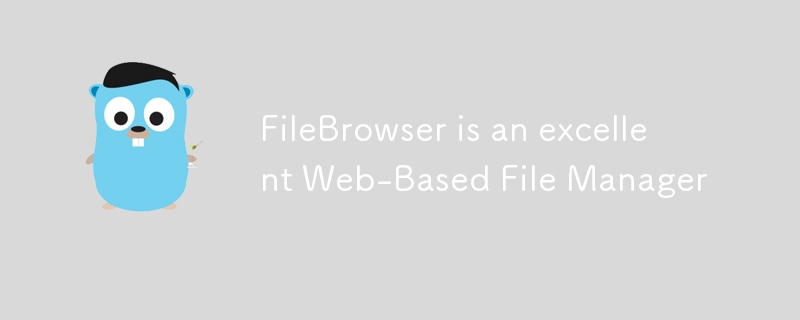
FileBrowser est un gestionnaire de fichiers basé sur le Web qui permet aux utilisateurs de gérer des fichiers et des répertoires sur un serveur via une interface de navigateur. Il fournit un moyen simple et intuitif d'effectuer des opérations sur les fichiers telles que le téléchargement, la suppression, le renommage et la modification de fichiers, ainsi que la gestion des répertoires. Voici comment fonctionne FileBrowser :
1. Aperçu de l'architecture
Backend : FileBrowser est écrit en Go, un langage compilé à typage statique connu pour sa simplicité et son efficacité. Le backend gère les opérations sur les fichiers, l'authentification et la communication avec le frontend.
Frontend : Le frontend est construit avec HTML, CSS et JavaScript, offrant une interface conviviale. Il communique avec le backend via des requêtes HTTP/HTTPS, envoyant des commandes au backend et recevant des données en retour.
Base de données : FileBrowser utilise une base de données SQLite pour stocker les comptes d'utilisateurs, les autorisations et les paramètres. Le fichier de base de données est généralement nommé filebrowser.db.
2. Caractéristiques clés
Gestion de fichiers : les utilisateurs peuvent parcourir les répertoires, afficher des fichiers, télécharger et télécharger des fichiers et effectuer des opérations sur les fichiers telles que renommer, déplacer, copier et supprimer.
Gestion des utilisateurs : FileBrowser vous permet de créer plusieurs comptes d'utilisateurs avec des autorisations différentes. Cela signifie que vous pouvez contrôler qui a accès à des répertoires spécifiques et quelles opérations ils peuvent effectuer.
Authentification : Les utilisateurs peuvent être authentifiés à l'aide d'informations d'identification de base (nom d'utilisateur et mot de passe). Le backend gère les sessions utilisateur et contrôle l'accès en fonction des autorisations définies.
Personnalisation : Vous pouvez personnaliser l'apparence et le comportement de FileBrowser en modifiant la configuration, en ajoutant des thèmes et en utilisant du CSS personnalisé.
Sécurité : FileBrowser prend en charge HTTPS, qui peut être activé pour sécuriser la connexion entre le navigateur de l'utilisateur et le serveur. Il permet également de configurer un contrôle d'accès pour restreindre les utilisateurs à des répertoires et à des actions spécifiques.
3. Comment ça marche : étape par étape
1. Démarrage du serveur
- Lorsque vous démarrez FileBrowser, il initialise un serveur Web (généralement sur le port 8080).
- Le serveur charge les configurations à partir de la base de données filebrowser.db, y compris les comptes d'utilisateurs, les paramètres et le répertoire racine à partir duquel les utilisateurs peuvent parcourir les fichiers.
2. Authentification de l'utilisateur
- Lorsqu'un utilisateur tente d'accéder à l'interface FileBrowser, il est invité à se connecter.
- Le nom d'utilisateur et le mot de passe sont vérifiés par rapport aux informations d'identification stockées dans la base de données.
- Une fois l'authentification réussie, une session est créée, permettant à l'utilisateur d'interagir avec le système de fichiers.
3. Opérations sur les fichiers
- Navigation : les utilisateurs peuvent parcourir la structure de répertoires à partir du répertoire racine spécifié lors de la configuration de FileBrowser.
- Téléchargement : Les fichiers peuvent être téléchargés directement via l'interface Web, où ils sont stockés sur le serveur dans le répertoire sélectionné.
- Téléchargement : les utilisateurs peuvent télécharger des fichiers en cliquant dessus, ce qui envoie le fichier du serveur à l'appareil de l'utilisateur.
- Édition : les fichiers texte peuvent être modifiés directement dans le navigateur, les modifications étant enregistrées sur le serveur.
- Suppression et changement de nom : les fichiers et répertoires peuvent être supprimés ou renommés via l'interface, les modifications étant immédiatement reflétées sur le serveur.
4. Interface utilisateur
- Le frontend affiche les fichiers et les répertoires dans une vue hiérarchique.
- Les utilisateurs peuvent basculer entre différentes vues (par exemple, vue liste, vue grille).
- L'interface comprend des options de recherche, de tri et de filtrage de fichiers.
5. Personnalisation et thématisation
- Les utilisateurs administrateurs peuvent personnaliser l'apparence de FileBrowser en appliquant des thèmes, en modifiant le CSS ou en ajoutant une marque personnalisée.
- Les paramètres de configuration, y compris les autorisations utilisateur et l'accès au répertoire, peuvent être ajustés via le panneau d'administration.
6. Sécurité et SSL
- Pour sécuriser la connexion, FileBrowser peut être configuré pour utiliser HTTPS en fournissant un certificat et une clé SSL.
- Les contrôles d'accès permettent à l'administrateur de restreindre les actions des utilisateurs, comme empêcher certains utilisateurs de supprimer ou de modifier des fichiers.
4. Déploiement
FileBrowser peut être déployé sur diverses plates-formes, notamment Linux, Windows et macOS. Il peut fonctionner en tant qu'application autonome ou en tant que service, et peut être intégré à une infrastructure existante, telle qu'un serveur Web comme Apache ou Nginx.
- Exécution en tant que service : sous Linux, FileBrowser peut être exécuté en tant que service systemd, garantissant qu'il démarre automatiquement avec le système et s'exécute en arrière-plan.
- Docker : FileBrowser est également disponible sous forme d'image Docker, ce qui facilite son déploiement dans des environnements conteneurisés.
5. Scénarios d'utilisation
- Gestion de fichiers personnels : FileBrowser peut être utilisé par des particuliers pour gérer leurs fichiers sur un serveur personnel, offrant ainsi un accès à distance à leurs données.
- Hébergement partagé : les fournisseurs d'hébergement Web peuvent proposer FileBrowser à leurs clients comme outil de gestion de fichiers.
- Partage de fichiers d'entreprise : les organisations peuvent utiliser FileBrowser pour un partage sécurisé de fichiers entre employés, avec des contrôles d'accès adaptés aux différents rôles d'utilisateur.
Conclusion
FileBrowser est un outil polyvalent et puissant permettant de gérer des fichiers sur un serveur via une interface web. Il fournit une plate-forme simple, sécurisée et personnalisable pour la gestion de fichiers, la rendant adaptée à un usage personnel et professionnel. Que vous l'hébergez sur un serveur local ou dans le cloud, FileBrowser simplifie les opérations sur les fichiers et offre des fonctionnalités robustes pour la gestion et la sécurité des utilisateurs.
Ce qui précède est le contenu détaillé de. pour plus d'informations, suivez d'autres articles connexes sur le site Web de PHP en chinois!
Articles Liés
Voir plus- Comment obtenir efficacement une heure précise pour le lendemain en Go ?
- Comment gérer les paniques dans les routines Go : comprendre la portée de la récupération ?
- Que signifie « vendre une dépendance » dans Go ?
- Comment obtenir une sortie en temps réel des commandes Shell dans Go ?
- Comment puis-je récupérer les valeurs des balises de champ Struct à l'aide du package Reflect de Go ?

